Bu geri bildirimi toplar ve başarı oranını hesaplamak ve kullanıcıların karşılaştığı farklı sorun türlerini anlamak için kullanır.Ayrıca bu geri bildirimler onların yeni özellikler getirmesine yardımcı olur.Ancak sizden sürekli geri bildirim istemek çok sinir bozucu.Masaüstü ekranınızda sıklıkla görünen geri bildirim bildirimlerini gördüğünüzde rahatsız olabilirsiniz.
Öyleyse kendinizi daha rahat hissetmeniz için Windows 10'un sizden geri bildirim istemesini engellemenize yardımcı olalım.
Windows 10'un geri bildiriminizi istemesini durdurun
Basit görünüyor.Geri bildirim bildirimlerinin görünmesini durdurmak yalnızca birkaç dakika sürer.
- Tıklayın veya dokunun"Başlangıç" Buton.Ardından arama kutusuna "ayarlar" yazmaya başlayın ve "kurmak"başvuru.
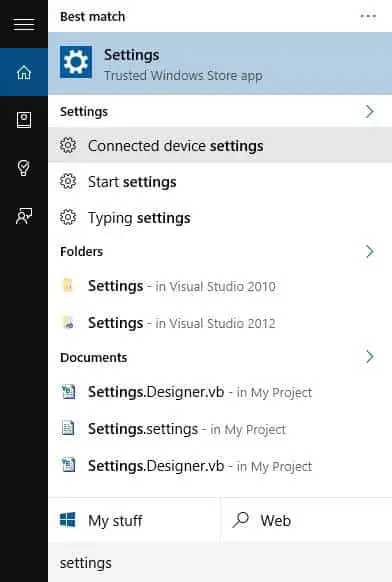
- Şimdi tıklayın"Ayarlar" uygulamasımahremiyet"simge.
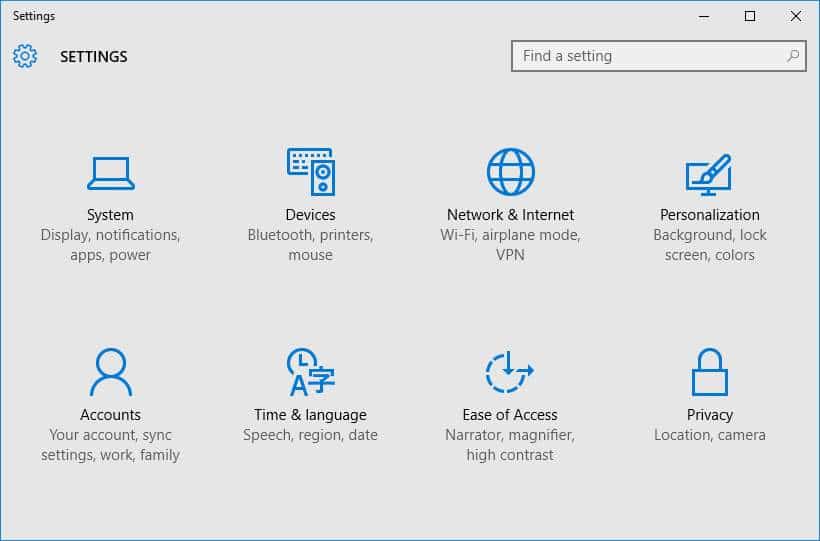
- kadar aşağı kaydırınkenar çubuğundaaçmak"Geri bildirim ve teşhis".Seç"Geri bildirim ve teşhis”ve ardından Ayarlar penceresinin sağ bölmesindeki “Geri Bildirim Frekansı” altındaki açılır menüye tıklayın.
- Açılır menüdeseç從不Artık geri bildirim istememe seçeneği.
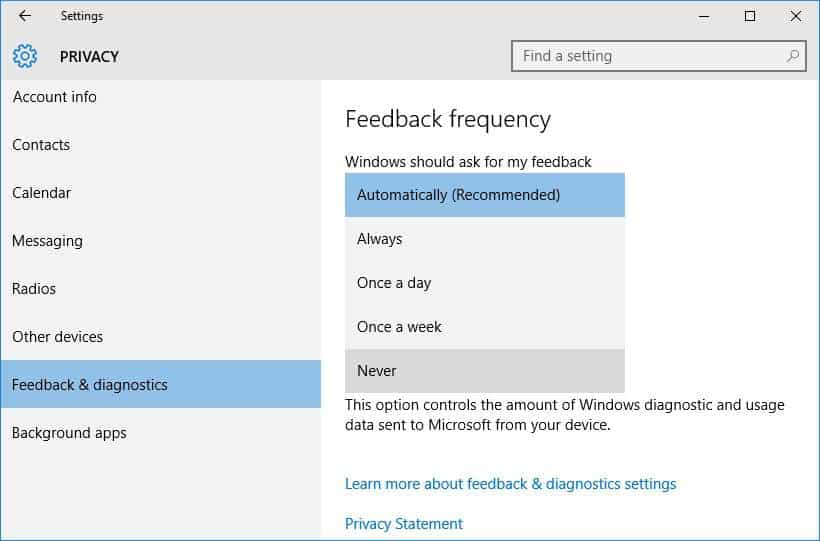
Windows geri bildirim bildirimlerini devre dışı bırakın
- Tıklayın veya dokunun"Başlangıç" Buton.Ardından arama kutusuna "ayarlar" yazmaya başlayın ve "kurmak"başvuru.
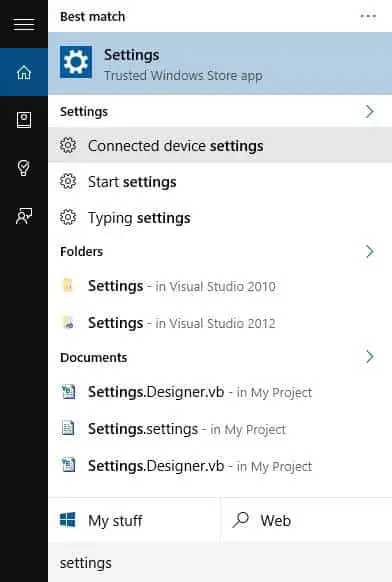
- Şimdi tıklayın"Ayarlar" uygulamasısistem"simge.
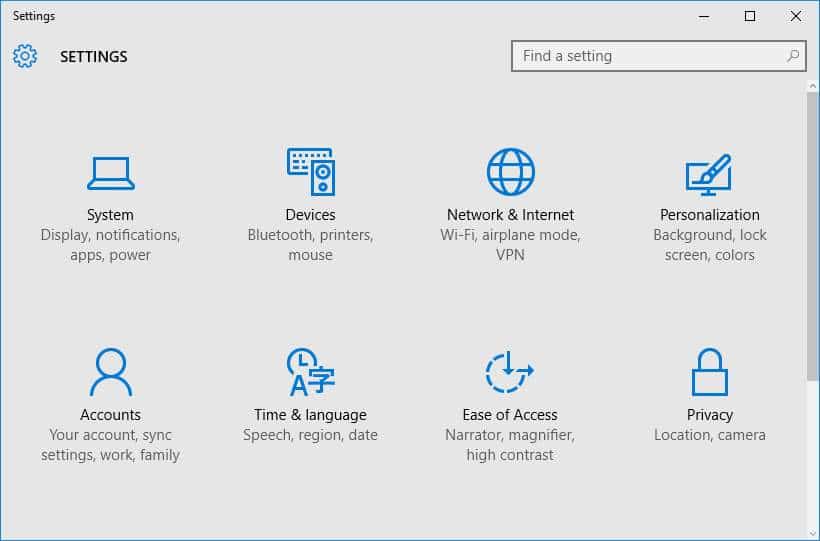
- sol kenar çubuğundaSeç"Bildirimler ve eylemler”ve Windows Geri Bildirim Açma/Kapama geçiş düğmesini bulana kadar aşağı kaydırın.
- Ardından düğmeyi şu şekilde değiştirin:kapatmaWindows geri bildirim bildirimlerini devre dışı bırakmak için.
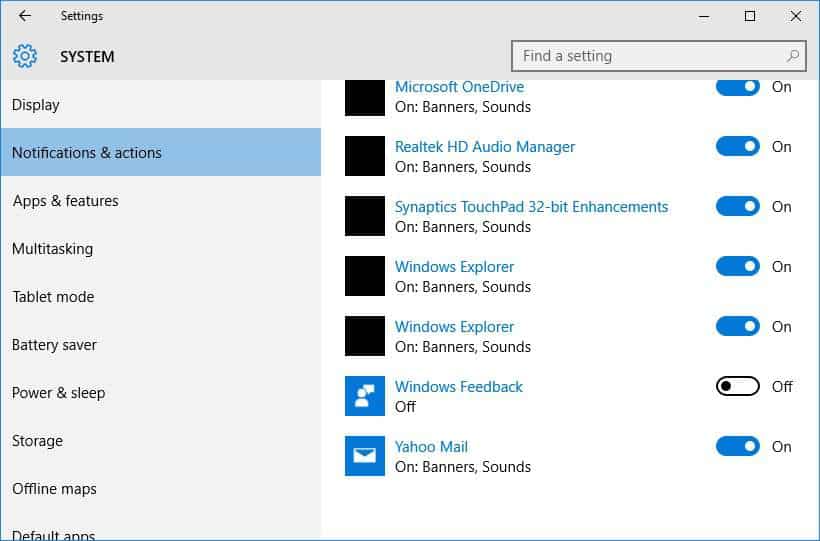
Bu kadar.Artık istediğiniz zaman Windows'a gönüllü olarak geri bildirim sağlayabilirsiniz.
Aşağıdaki yorum bölümünde sorularınızı ve değerli önerilerinizi bize bildirin.

![Hotmail'de e-postalar nasıl engellenir [3 yol] Hotmail'de e-postalar nasıl engellenir [3 yol]](https://infoacetech.net/wp-content/uploads/2021/06/5683-photo-1619786233987-5e901ed1d27a-150x150.jpg)
![Windows 10'da [Windows Mail uygulamasını kullanarak] Cox e-postasını kurun Windows 10'da [Windows Mail uygulamasını kullanarak] Cox e-postasını kurun](https://infoacetech.net/wp-content/uploads/2021/06/5796-photo-1570063578733-6a33b69d1439-150x150.jpg)
![Windows Media Player sorunlarını düzeltin [Windows 8 / 8.1 Kılavuzu] Windows Media Player sorunlarını düzeltin [Windows 8 / 8.1 Kılavuzu]](https://infoacetech.net/wp-content/uploads/2021/10/7576-search-troubleshooting-on-Windows-8-150x150.jpg)
![Windows güncelleme hatası 0x800703ee'yi düzeltin [Windows 11/10] Windows güncelleme hatası 0x800703ee'yi düzeltin [Windows 11/10]](https://infoacetech.net/wp-content/uploads/2021/10/7724-0x800703ee-e1635420429607-150x150.png)








